0. 준비물
- 라즈베리파이
- SD카드
- 컴퓨터
- 3D프린터
1. SD카드 준비하기
2. 옥토프린터 다운받기
https://octoprint.org/download/
Download & Setup OctoPrint
Learn how to setup OctoPrint using the preinstalled OctoPi image for Raspberry Pi, or how to install from source on Windows, Linux and Mac.
octoprint.org

3. Raspberry Pi Imager 에서 옥토프린터 설치하기
중간에 Other specific purpose OS를 선택하고

OctoPi 선택

다시 OctoPi 설치

ctrl + shift + x 를 눌러서 advanced options 을 열고 와이파이 설정하기

4. sd 카드를 라즈베리파이에 넣고 실행하기
라즈베리파이와 모니터를 연결해보면 로컬네트워크에 연결된것을 확인할 수 있다. 그래서 다른 컴퓨터에서 192.168.0.15를 들어가면 옥토파이에 접속할 수 있다. (같은 네트워크(공유기)를 이용하는 컴퓨터에서)

인터넷 주소를 통해 접속
5. 옥토프린트 실행
처음 옥토프린터에 접속하면 기본설정을 해줘야한다. next

백업 파일이 없으니 next

옥토프린트에 접속하기 위한 아이디 패스워드 설정하기.
초기설정 이후 옥토프린터에 접속하기 위해서는 아이디와 비밀번호가 필요하다.

뭔가 추적하는 것을 diable 을 선택하고 next를 눌러준다. ( 옥토프린트의 버전정보 대략적인 위치정보가 기록된다고 한다)

https://tracking.octoprint.org/
tracking.octoprint.org - Anonymous Usage Tracking in OctoPrint
Starting with version 1.3.10, OctoPrint comes with a built-in plugin “Anonymous Usage Tracking” that performs anonymous usage tracking. Tracking will only take place if the plugin is enabled and you’ve decided to opt-in during initial setup (or enabl
tracking.octoprint.org
옥토프린터의 연결확인 주기는 특별한 것은 아닌것 같아서 값을 건드리지 않고 enable 을 한후 next를 눌러준다.

블랙리스트에 올라가 있는 플러그인을 자동으로 체크해주는 것을 enable한 후 next를 눌러준다.

프린터의 기본값을 설정해준다. 기본 이름과 print bed 크기에서 킹룬은 가로세로높이 180 mm, heating bed 체크 한 후 next 해준다.

설정을 완료하니 업데이트를 하라고 해서 업데이트를 해준다.
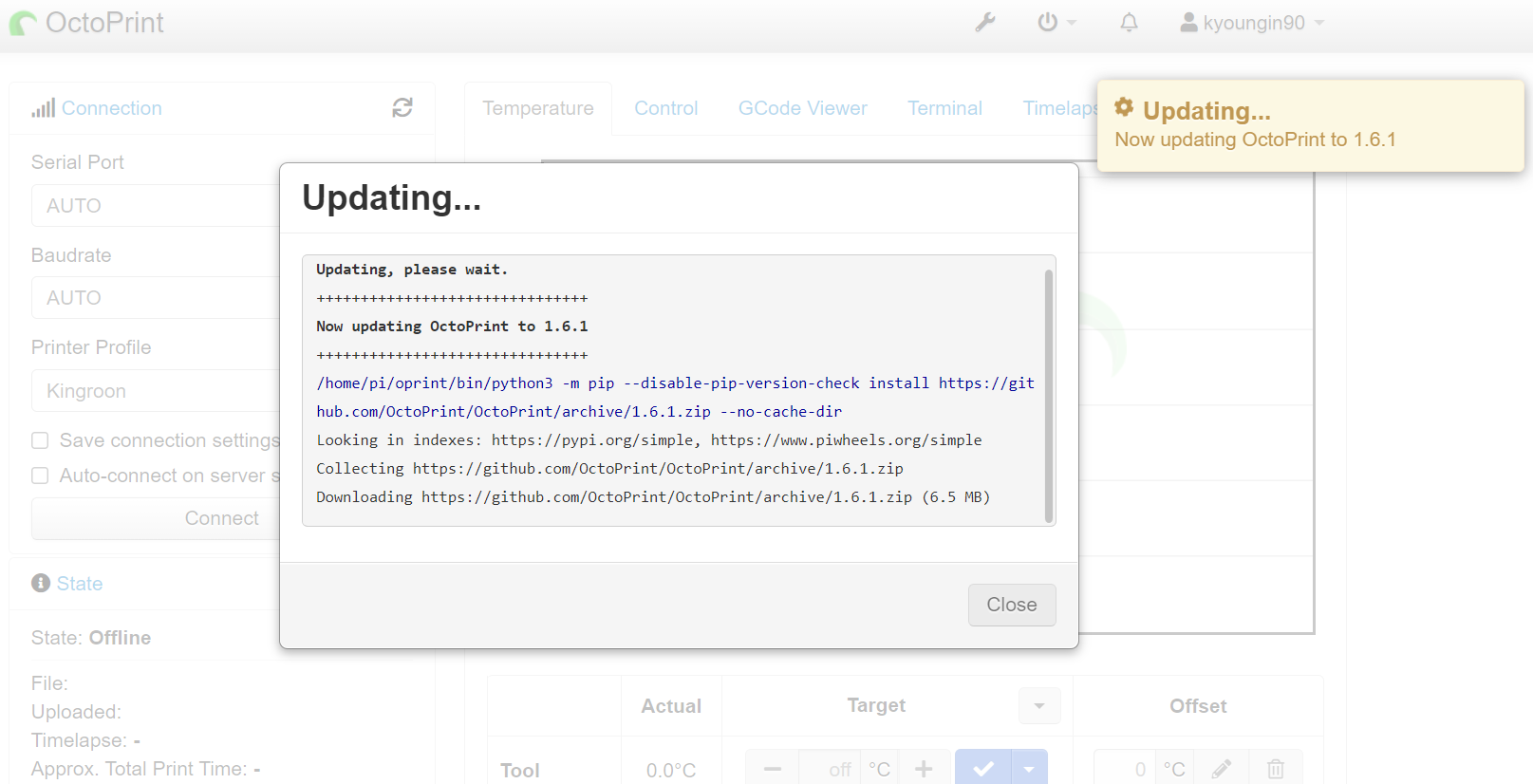
업데이트 끝

라즈베리파이와 킹룬을 USB로 연결한 후
왼쪽 상단 connection의 serial port와 baudrate를 Auto로 설정해주고 connect를 누르면 라즈베리와 UBS로 연결된 프린터가 Baudrate 115200 으로 연결된다.
라즈베리카메라를 연결해 놓았더니 카메라도 자동으로 인식된다.

옥토프린터를 통해 파일을 옮길 수 있어서 매우 편하다.

'만들기 > 3D프린터' 카테고리의 다른 글
| 킹룬 프린팅 소음 (0) | 2021.08.12 |
|---|---|
| 거꾸로 보는 킹룬 개봉기 (0) | 2021.08.11 |
| 킹룬으로 뽑은 것들 (0) | 2021.08.10 |
| 큐라 다운로드 후 킹룬 설정 (1) | 2021.08.10 |
| 엔더3보다 킹룬을 구매한 이유 (0) | 2021.08.04 |



